Support Aide en ligne (FAQ) Technique Applications Comment puis-je installer automatiquement Wordpress depuis le Wordpress-Toolkit dans Plesk ?
Comment puis-je installer automatiquement Wordpress depuis le Wordpress-Toolkit dans Plesk ?
Installez Wordpress automatiquement depuis Plesk avec le Wordpress-Toolkit
Installer Wordpress
- Connectez-vous à Plesk
Dans l'aperçu de votre domaine, vous trouverez le bouton Wordpress "Installer"
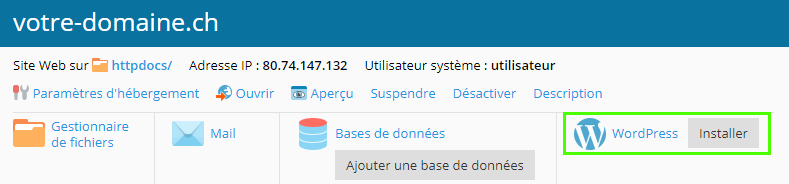
Remarque :
Veuillez prendre en compte nos recommandations de sécurité concernant l'installation :
→ FAQ: Quelles sont vos recommandations relatives à la sécurité ?
- Complétez les options d'installation
- Général
- Choisissez le domaine souhaité.
Si vous souhaitez installer Wordpress dans un sous-dossier, saisissez le nom du sous-dossier ici. - Saisissez le titre souhaité.
- Choisissez un modèle
Le modèle peut être changé ou modifié plus tard. - Choisissez la langue de l'administration Wordpress.
- Nous recommandons d'installer la version la plus actuelle de Wordpress.
- Choisissez le domaine souhaité.
- Administrateur Wordpress
- Choisissez un nom d'utilisateur
Veuillez ne pas utiliser de nom prédéfini ou classique comme admin ou administrator. Préférez plutôt un nom unique pour l'administrateur Wordpress. - Créez un mot de passe. Veuillez choisir un mot de passe fort avec au moins 8 caractères, lettres minuscules et majuscules, chiffres et caractère spéciaux.
- Choisissez un nom d'utilisateur
- Base de données
- Choisissez un nom pour la base de données.
- Évitez les noms standard comme wordpress_34. Nous recommandons d'utiliser un nom unique en rapport avec le domaine.
- Saisissez un nom d'utilisateur de base de données et un mot de passe.
Évitez ici aussi d'utiliser des noms standards.
- Paramètres de mise à jour automatique
- Choisissez si Wordpress doit être mis à jour automatiquement. Vous pouvez aussi choisir que seules les mises à jour de sécurité des versions mineures soient installées automatiquement et que les mises à jour générales soient faites manuellement.
- Les mises à jour de thèmes et plugins peuvent également être activées si souhaité.
- Général
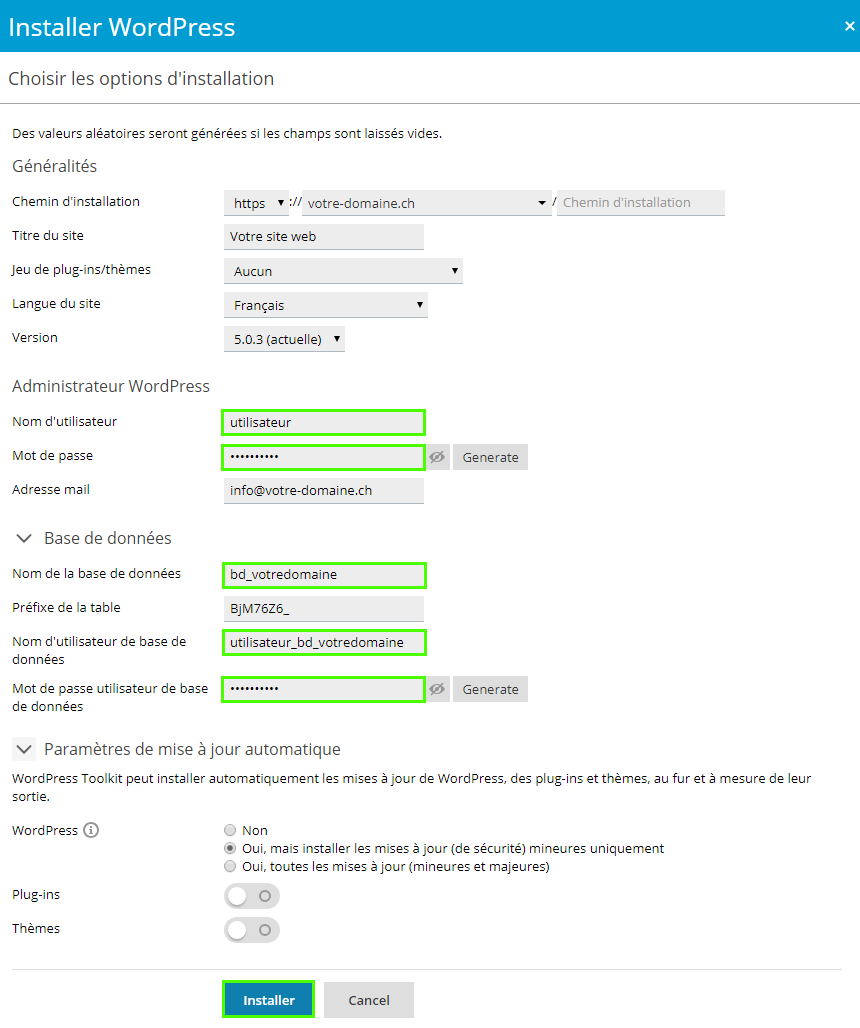
- Wordpress va être installé, cela peut durer quelques minutes.
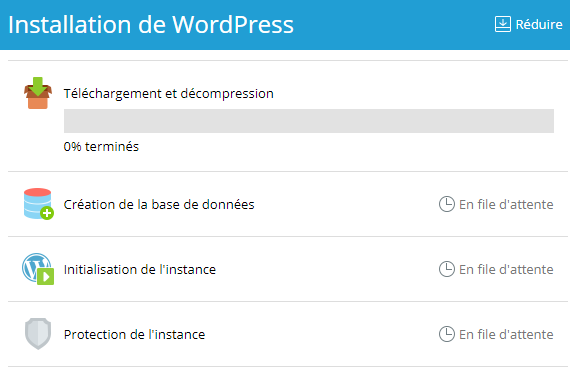
- Une fois Wordpress installé, vous pouvez continuer avec l'installation d'extensions et de thèmes. Cela peut également être fait plus tard.
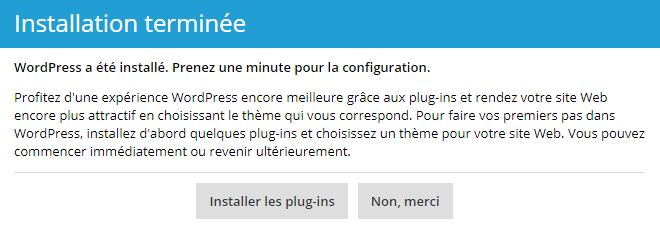
Support Aide en ligne (FAQ) Technique Applications Comment puis-je installer automatiquement Wordpress depuis le Wordpress-Toolkit dans Plesk ?




